SAP BW na platformie HANA - podstawy HANA
Baza danych HANA wykorzystuje przetwarzanie w pamięci, aby zapewnić najszybszą prędkość wyszukiwania danych, co jest kuszące dla organizacji borykających się z transakcjami online na dużą skalę lub terminowym prognozowaniem i planowaniem.
Pamięć dyskowa jest nadal standardem dla przedsiębiorstw, a cena pamięci RAM stale spada. W związku z tym architektury wymagające dużej ilości pamięci ostatecznie zastąpią wolne, mechaniczne dyski obrotowe i obniżą koszt przechowywania danych.
Magazyn oparty na kolumnach w pamięci zapewnia kompresję danych do 11 razy, zmniejsza przestrzeń do przechowywania ogromnych ilości danych.
Zalety szybkości oferowane przez system pamięci RAM są dodatkowo wzmocnione przez użycie wielu procesorów procesora wielordzeniowego na węzeł i wielu węzłów na serwer w środowisku rozproszonym.
Pierwsze kroki z SAP HANA Studio
Studio SAP HANA jest narzędziem opartym na Eclipse, które działa na środowisku programistycznym i narzędziu administracyjnym do pracy na HANA.
Studio SAP HANA jest zarówno centralnym środowiskiem programistycznym, jak i głównym narzędziem administracyjnym dla systemu HANA. Jest to narzędzie klienckie, za pomocą którego można uzyskać dostęp do lokalnego lub zdalnego systemu HANA.
Zapewnia środowisko do administracji HANA, modelowania informacji HANA i udostępniania danych w bazie danych HANA.
Z SAP HANA Studio można korzystać na następujących platformach -
Microsoft Windows 32 i 64-bitowe wersje: Windows XP, Windows Vista, Windows 7
SUSE Linux Enterprise Server SLES11: x86 64-bitowy
Jednak w systemie Mac OS klient HANA Studio nie jest dostępny.
W zależności od instalacji HANA Studio wszystkie funkcje mogą być niedostępne. Podczas instalacji programu Studio określ funkcje, które chcesz zainstalować, zgodnie z rolą. Aby pracować nad najnowszą wersją studia HANA, można użyć Software Life Cycle Manager do aktualizacji klienta.
SAP HANA Studio - AFeatures
SAP HANA Studio zapewnia perspektywę do pracy nad następującymi funkcjami HANA. Możesz wybrać perspektywę w HANA Studio, korzystając z następującej ścieżki, HANA Studio → Okno → Otwórz perspektywę → Inne
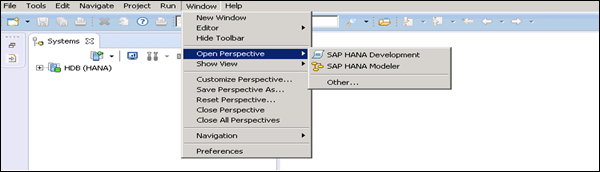
Administracja SAP HANA Studio
Zestaw narzędzi do różnych zadań administracyjnych, z wyłączeniem przenośnych obiektów repozytorium czasu projektowania. Dołączone są również ogólne narzędzia do rozwiązywania problemów, takie jak śledzenie, przeglądarka katalogu i konsola SQL.
Rozwój bazy danych SAP HANA Studio
Zapewnia zestaw narzędzi do tworzenia treści. Dotyczy to w szczególności scenariuszy DataMarts i ABAP on SAP HANA, które nie obejmują tworzenia natywnych aplikacji SAP HANA.
Tworzenie aplikacji SAP HANA Studio
System SAP HANA zawiera niewielki serwer WWW, który może służyć do hostowania niewielkich aplikacji. Udostępnia zestaw narzędzi do tworzenia natywnych aplikacji SAP HANA, takich jak kod aplikacji napisany w języku Java i HTML.
Domyślnie wszystkie funkcje są instalowane.
Widok administracyjny HANA Studio
Do wykonywania funkcji administrowania bazą danych HANA i funkcji monitorowania można użyć perspektywy konsoli administracyjnej SAP HANA.
Dostęp do Edytora administratora można uzyskać na następujące sposoby -
From System View Toolbar - Wybierz domyślny przycisk Otwórz administrację
In System View - Kliknij dwukrotnie pozycję HANA System lub Open Perspective
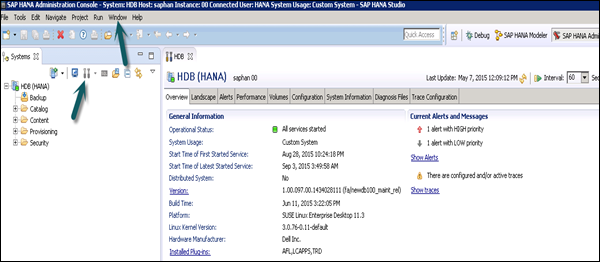
W widoku Administracja studio HANA udostępnia wiele kart do sprawdzania konfiguracji i kondycji systemu HANA. Karta Przegląd zawiera informacje ogólne, takie jak: stan operacyjny, godzina rozpoczęcia pierwszej i ostatnio uruchomionej usługi, wersja, data i godzina kompilacji, platforma, producent sprzętu itp.
Dodawanie systemu HANA do Studio
Do studia HANA można dodać jeden lub wiele systemów w celu administrowania i modelowania informacji. Aby dodać nowy system HANA, wymagana jest nazwa hosta, numer wystąpienia oraz nazwa użytkownika i hasło bazy danych.
- Port 3615 powinien być otwarty, aby połączyć się z bazą danych
- Port 31015 Instancja nr 10
- Port 30015 Instancja nr 00
- Port SSh również powinien być otwarty
Oto kroki, aby dodać system do studia HANA -
Step 1- Kliknij prawym przyciskiem myszy w obszarze Nawigatora i kliknij Dodaj system. Wpisz szczegóły systemu HANA, czyli nazwę hosta i numer instancji. Kliknij Następny.
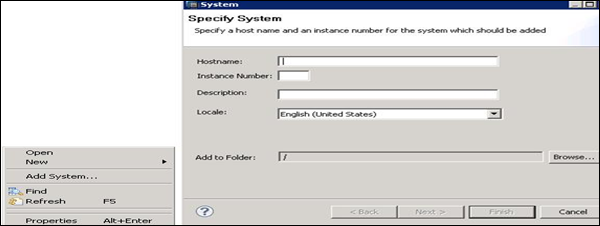
Step 2- Wprowadź nazwę użytkownika i hasło bazy danych, aby połączyć się z bazą danych SAP HANA. Kliknij Dalej, a następnie Zakończ.
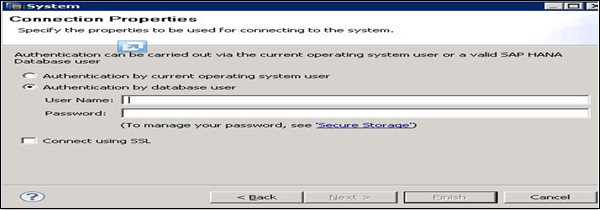
Po kliknięciu przycisku Zakończ system HANA zostanie dodany do widoku systemu w celu administrowania i modelowania. Każdy system HANA ma dwa główne węzły podrzędne, katalog i zawartość.
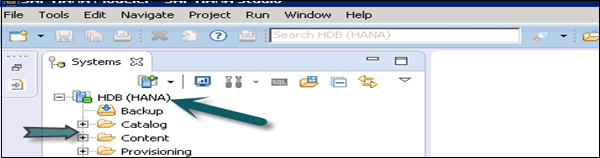
Catalog - Zawiera wszystkie dostępne schematy, tj. Wszystkie struktury danych, tabele i dane, widoki kolumn i procedury, które można wykorzystać w zakładce Treść.
Content- Karta Zawartość zawiera repozytorium czasu projektowania, które zawiera wszystkie informacje o modelach danych utworzonych za pomocą HANA Modeler. Modele te są pogrupowane w paczkach. Węzeł Treść zapewnia różne widoki tych samych danych fizycznych.